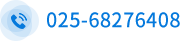一说到Excel表格,第一反应就是存储原始数据和制作表格。
其实,利用Excel,无需下载Graph Prism,也能做出符合SCI论文要求的图片。
在临床研究中,经常会收集到一些流行病学的调查数据,如果做成表格,理解起来麻烦,做成图片直观明了。今天就给大家举个列子,教你怎么做。
我们收集了上百例儿童川崎病例,首先完成流行病学调查图片,以说明川崎病在不同年龄范围的发病例数。
一般病例获取的年龄形式几岁几月,如果比较年龄,需全部转化为几岁,且保留两位小数点。具体操作,看下面这张图片。
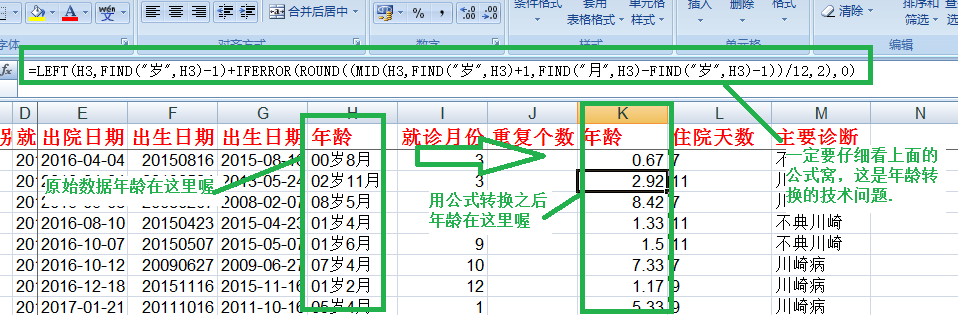
根据临床意义的需要,我们将年龄段做如下改变(m代表月,y代表年)。
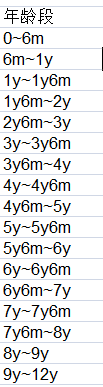
分好年龄段后,要计算每一个年龄段的人数。这里有两种方法:第一种是(主要针对列数不是太多,几十或者一百)选中年龄那一栏数据,点击Excel右上角的“排序和筛选”之后点击“升序”,后根据年龄段来数个数(个人建议不要这么做,很容易犯错)。
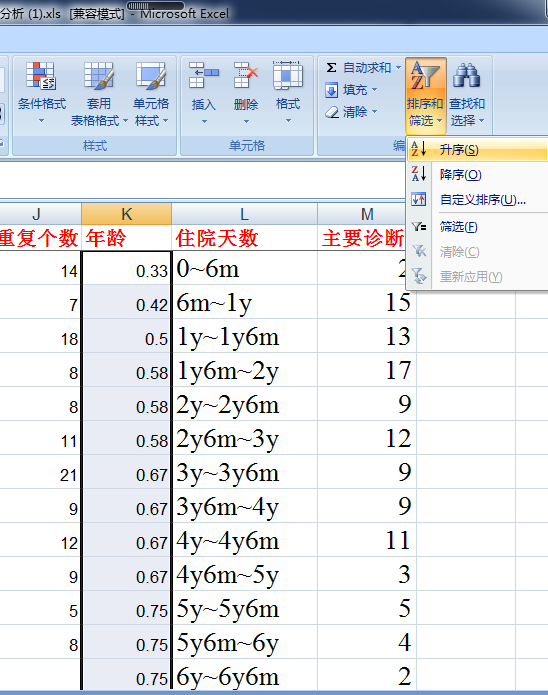
第二种是用公式来计算,具体公式见下图。

计算到后一格时,公式就变成这样了。
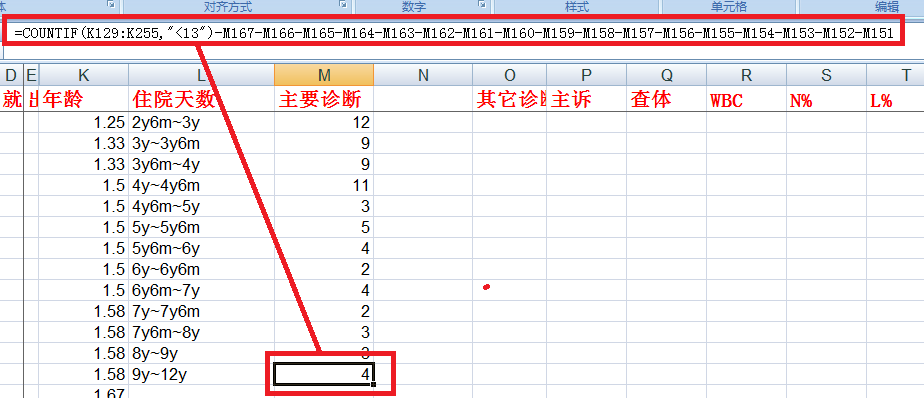
数据简单的统计完成就可以开始作图了。选中年龄段和例数之后,“插入”-“柱状图”,第一个图就ok,点击“确定”,具体见下图。
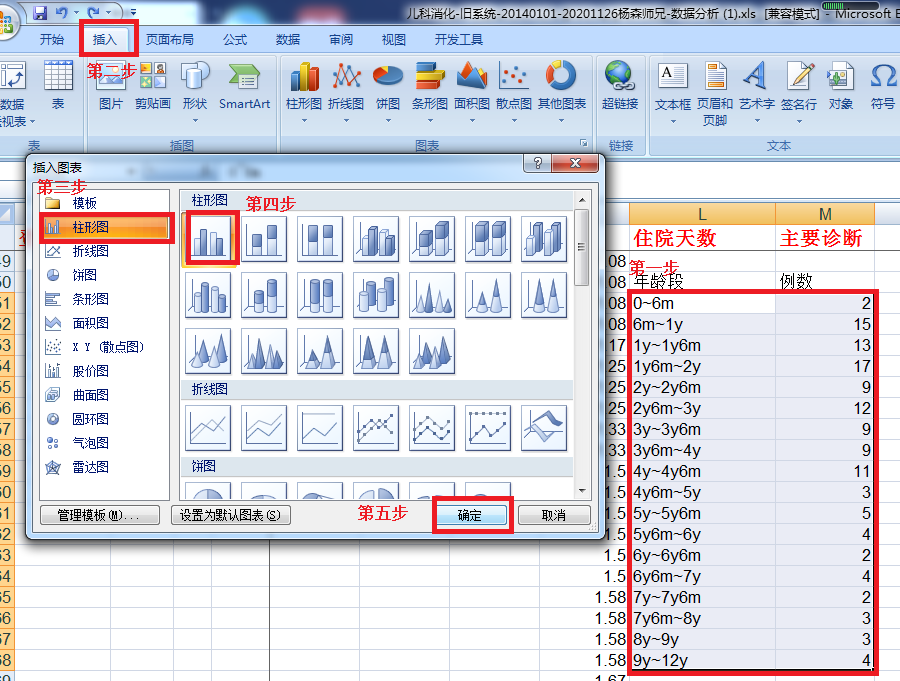
这张图片在excel的原始数据表格中,操作起来很是不方便。选中这张图片,“移动图表”-“新工作表”-“确定”。
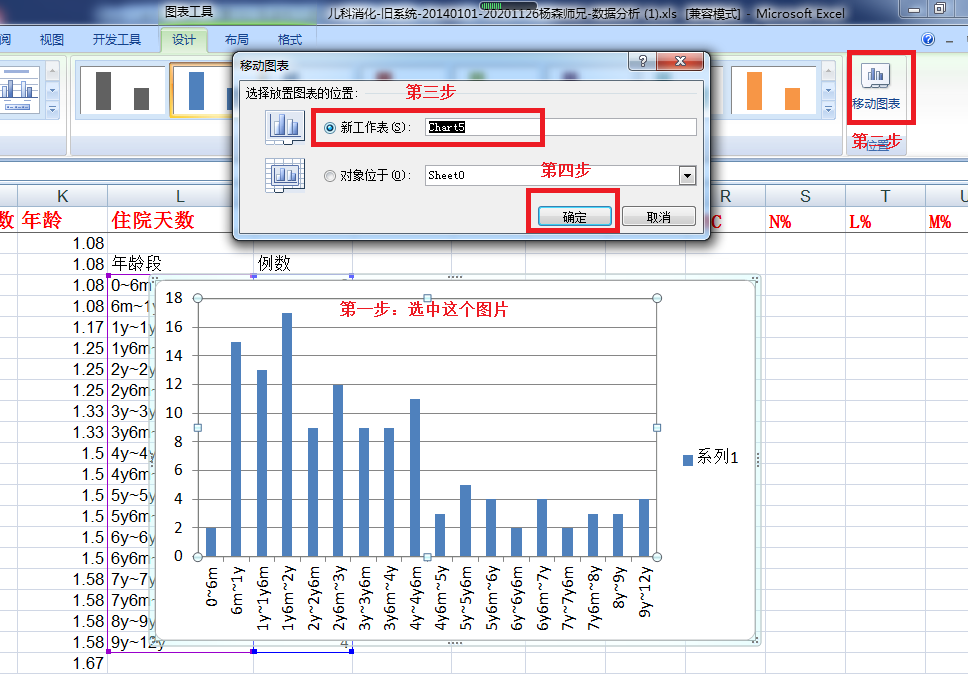
这张图片就变成单独成一页了。
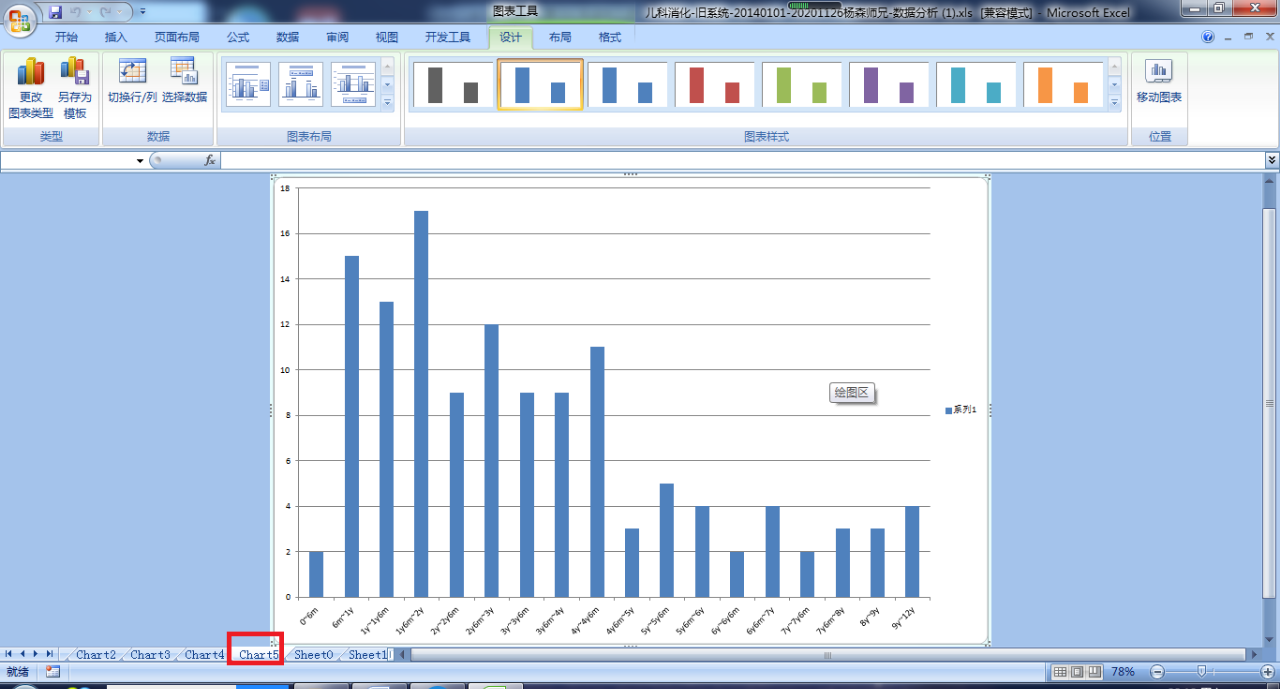
首先编辑横坐标,选中-设置坐标轴格式。

“对齐方式”-“自定义角度”(-40°,我一般选择这个度数,因为个人感觉比较好看)。在“坐标轴选项”中“主要刻度线类型”,横坐标我一般选择“内部”,纵坐标一般选择“无”。
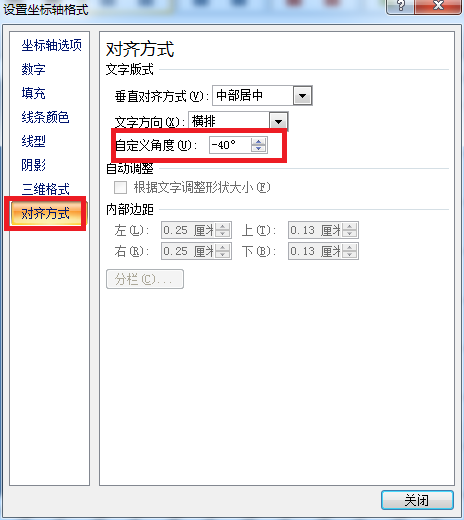
选中纵坐标,选择字体,主要改我红线标出来的地方,更具美观度反复改,横坐标字体也是同样的操作。

编辑完横纵坐标后,在横坐标和纵坐标添加文字意义。
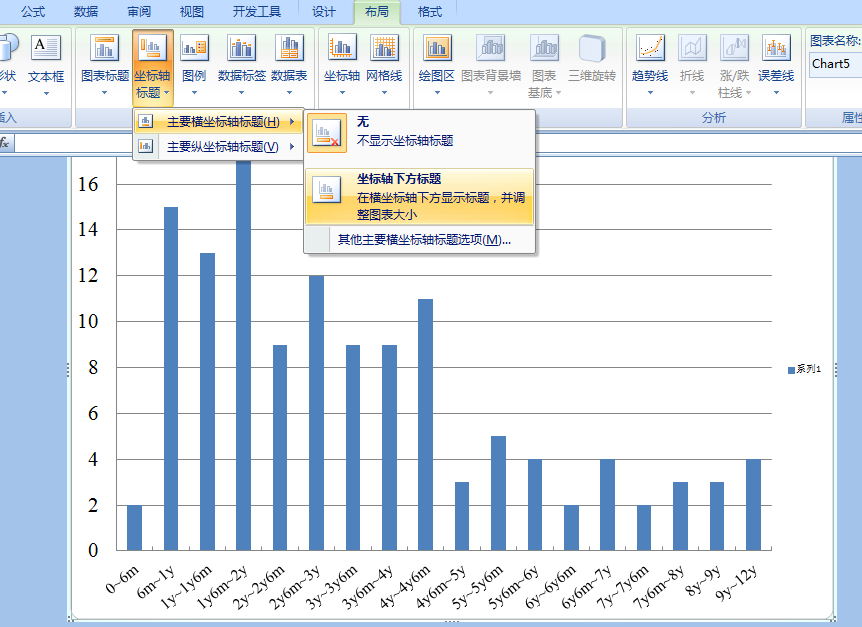
依次顺序将纵轴的名称也弄好,后就看见下面这张美图片了。
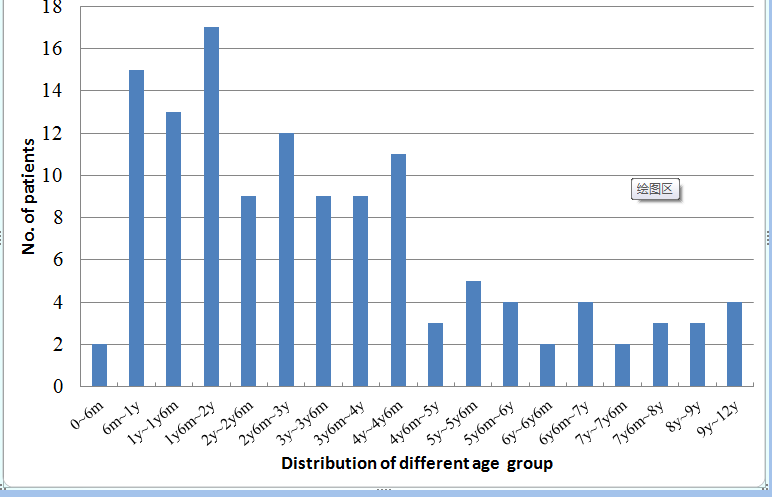
江湖传言,Excel除了不能给你生孩子,其他什么都能干!后续小编会介绍更多Excel绘制图片的功能。